Kako ispraviti pogrešku koja nedostaje D3dx9_39.dll u sustavu Windows 10
Miscelanea / / August 04, 2021
D3dx9_39.dll je bitna datoteka za softver Microsoft DirectX i izravno podržava puno igara i hardvera poput GPU-a. Nedavno se, navodno, puno aktivnih korisnika žalilo da je u sustavu Windows 10 došlo do pogreške koja nedostaje D3dx9_39.dll. Spomenuta se pogreška obično javlja nakon što se aplikacija ili igra odbije pokrenuti.
Sadržaj stranice
-
Ispravci pogreške u datoteci D3dx9_39.dll u sustavu Windows 10
- FIX 1: Osvježite DirectX Runtime instalaciju:
- POPRAVAK 2: Ponovno instalirajte problematični program:
- POPRAVAK 3: Brisanje / preimenovanje DLL datoteke:
- FIX 4: Ažuriranje / ponovna instalacija grafičkog upravljačkog programa:
- FIX 5: Popravak instalacije .NET Framework
Ispravci pogreške u datoteci D3dx9_39.dll u sustavu Windows 10

Neke uobičajene igre koje imaju pogrešku D3dx9_39.dll uključuju League of Legends, Witcher 1 i 2, Warhammer 40,000 i Prince of Persia. Tipično, sve one igre koje su objavljene prije nego što je Direct X 11 postao norma mogli bi pokrenuti pogrešku koja nedostaje D3dx9_39.dll. Međutim, to je rješiv problem i za njega imamo dovoljno rješenja. Pogledajte dolje:
FIX 1: Osvježite DirectX Runtime instalaciju:
Kao i nekoliko oštećenih korisnika, dok su instalirali paket za distribuciju DirectX Runtime iz lipnja 2010., uspjeli su riješiti pogrešku u datoteci D3dx9_39.dll koja nedostaje u sustavu Windows 10. Neće raditi samo na rješavanju spomenute pogreške već i u sličnim inačicama. Evo kako možete instalirati ažuriranje DirectX Runtime iz lipnja 2010. i provjeriti pomaže li to:
- Prvo, posjetite Microsoftova službena stranica za preuzimanje za preuzimanje DirectX Runtime lipanj 2010. redistributivni paket.
- Sada pokrenite instalacijski program i slijedite upute na zaslonu kako biste dovršili postupak.
- Nakon što instalirate DirectX Runtime lipanj 2010. redistributivni paket, onda ponovno pokrenite računalo, ponovno pokrenite problematičnu aplikaciju i provjerite pojavljuje li se pogreška ponovno ili ne.
Bilješka
Izbjegavajte pojedinačno preuzimati datoteku d3dx9_39.dll s web lokacije za preuzimanje DLL-a. Dok to činite, kopirate samo pojedinačnu DLL datoteku, pa čak i ako vam trenutno riješi probleme, to može dodatno pokrenuti druge DLL pogreške. Također, u nekim slučajevima DLL datoteka koju ste pojedinačno preuzeli može sadržavati zlonamjerni kôd i može srušiti čitav vaš sustav
POPRAVAK 2: Ponovno instalirajte problematični program:
Ako je pogrešku datoteke d3dx9_39.dll nedostatak uzrokovao neispravne ili oštećene programske datoteke i mape, najbolje rješenje je ponovno instalirati tu problematičnu aplikaciju ili program, a zatim provjeriti pomaže li ili ne. Za to slijedite korake dane u nastavku,
- Prvo pritisnite Windows + R ukupno za pokretanje TRČANJE dijaloški okvir.
- U dijaloški okvir RUN upišite “Kontrolirati" a zatim pritisnite u redu.

- Sada u prozoru upravljačke ploče odaberite Pregled po kao Kategorija a zatim odaberite Deinstalirajte program opcija.
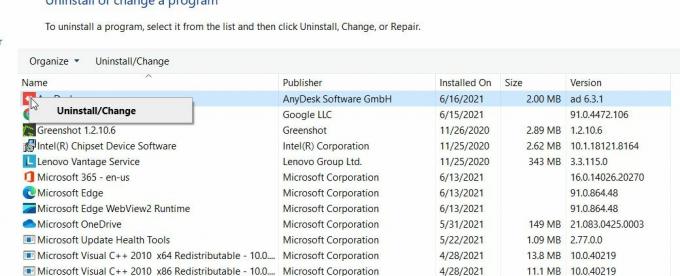
- Pronađite problematični program i kliknite ga desnom tipkom miša. Zatim kliknite Deinstaliraj / promijeni opcija.
- Zatim slijedite upute na zaslonu da biste dovršili postupak deinstalacije.
- Nakon što deinstalirate program / aplikaciju, ponovo preuzmite i instalirajte program.
- Na kraju, ponovno pokrenite program i provjerite je li navedeni problem riješen ili ne.
POPRAVAK 3: Brisanje / preimenovanje DLL datoteke:
Kada prethodna oštećena instalacija DLL datoteke utječe na rad nove instalacije, možda nećete uspjeti instalirati DLL datoteke. Ovdje je najbolje rješenje izbrisati ili preimenovati staru DLL datoteku i dalje dopustiti da se instalacija dovrši. To će možda popraviti pogrešku datoteke d3dx9_39.dll koja nedostaje. Da biste saznali više, slijedite korake dane u nastavku:
- Prvo, idite na Ikona prozora na traci zadataka radne površine, kliknite je desnom tipkom miša, a zatim odaberite File Explorer iz kontekstnog izbornika.

- Sada idite na donju stazu
\ Windows \ System32 \
- Ovdje preimenovati d3dx9_39.dll datoteku, a zatim idite na \ Windows \ SysWOW64 \ staza.
- Sada preimenujte d3dx9_39.dll datoteku nakon toga ponovno pokrenite računalo.
- A sada, nakon ponovnog pokretanja sustava ponovno instalirajte DirectX Runtime paket kako je objašnjeno u prvom popravku.
- Ili ponovno instalirajte problematičnu igru kako je raspravljeno u drugom popravku.
- To ćete riješiti problem za vas. No ako kojim slučajem problem i dalje postoji, možete upotrijebiti program za deinstalaciju treće strane. Namjenski alati za deinstaliranje uklanjaju sve transsekcije problematičnih DLL datoteka.
FIX 4: Ažuriranje / ponovna instalacija grafičkog upravljačkog programa:
Pogrešku koja nedostaje u datoteci d3dx9_39.dll obično uzrokuje oštećeni ili zastarjeli grafički upravljački program. Ako pokušate ažurirati ili ponovo instalirati upravljački program za grafiku, ovo bi moglo pomoći u rješavanju pogreške. Za to slijedite korake dane u nastavku:
- Početi sa, ažuriranje tvoj Windows i Vozači do njihovih najnovijih ugrađenih, posebno upravljačkih programa grafičkih kartica.
- Nadalje, provjerite je li pogreška u datoteci d3dx9_39.dll otklonjena ili je i dalje prisutna. Ako je odgovor da, završava ovdje za vas. Međutim, ako ne, prijeđite na sljedeće korake:
- Dođite do web preglednika, a zatim preuzmite najnoviji grafički upravljački program za vaše računalo iz Web stranica OEM-a.
- Sada desnom tipkom miša kliknite Ikona prozora na traci zadataka radne površine, a zatim odaberite Upravitelj uređaja iz kontekstnog izbornika.

- Unutar Prozor upravitelja uređaja, proširite opciju Prilagodnici zaslona, onda desni klik na tvoj grafički upravljački program a zatim odaberite opciju Deinstalirajte uređaj iz podizbornika.
- Potvrdite u sljedećem odzivu, a zatim dovršite postupak deinstalacije. Kliknite li okvir za tekst opcije Izbrišite upravljački program ovog uređaja.
- Sada ponovno pokrenite računalo a zatim provjerite je li pogreška u datoteci d3dx9_39.dll riješena ili nije.
Iako Window instalira sve nedostajuće upravljačke programe tijekom postupka ponovnog pokretanja, u slučaju da to ne učini, navedena će pogreška i dalje postojati. Zatim morate ručno instalirati gore preuzeti upravljački program.
FIX 5: Popravak instalacije .NET Framework
Prema nekoliko pretrpljenih korisnika, dok su popravljali instalaciju .NET Framework, za njih je riješena pogreška u datoteci d3dx9_39.dll. Možete isto pokušati i provjeriti pomaže li u vašem slučaju ili ne. Za to slijedite korake dane u nastavku:
Reklame
- Prvo preuzmite Microsoft .Net Framework Tool s Microsoftove službene web stranice.

- Sada pokrenite preuzetu datoteku i neka dopuni postupak popravka.
- Konačno, ponovno pokrenite računalo i provjerite je li navedeno pitanje riješeno.
Sada postoje dodatni popravci koji mogu riješiti pogrešku u datoteci d3dx9_39.dll u sustavu Windows 10.
- Razmislite o kopiranju DLL datoteke iz mape System32 (\ Windows \ System32 \) u mapu SysWOW64 (\ Windows \ SysWOW64 \).
- Zatim razmislite o kopiranju DLL datoteke iz drugog pouzdanog izvora, tj. Drugog računala za koje znate da je pouzdano.
- Razmislite o ponovnom preuzimanju i instaliranju aplikacije iz pouzdanog izvora kao što je Steam. Dok preuzimate bilo koju igru sa Steama, ona automatski instalira potrebne redistributivne sadržaje te igre koji možda nedostaju u vašem sustavu.
To su bila sva moguća rješenja za pogrešku D3dx9_39.dll koja nedostaje u sustavu Windows 10. Iako se zapravo ne treba brinuti, ali ako vas pogreška sprječava u korištenju određenog programa ili softvera, preporučljivo je da je riješite najbrže.
Na kraju članka nadamo se da ćete uspjeti riješiti pogrešku koja nedostaje D3dx9_39.dll u sustavu Windows 10 sa svim gore spomenutim i objašnjenim informacijama. Ako imate pitanja ili povratne informacije, zapišite komentar u donji okvir za komentare.



